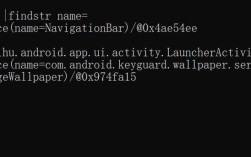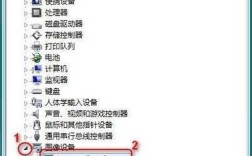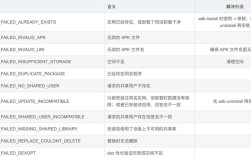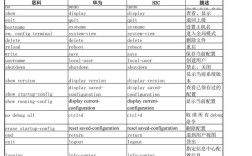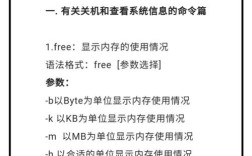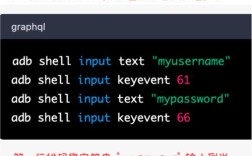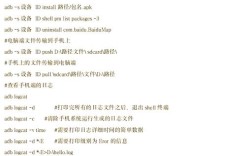在 macOS 系统中,无线网卡的管理通常通过图形界面即可完成,但对于需要自动化操作或深入排查问题的用户,命令行工具提供了更高效的解决方案,以下是关于 macOS 无线网卡相关命令的详细说明,涵盖常用功能、参数及实际应用场景。

无线网卡状态查询与基础操作
在终端中,networksetup 是 macOS 无线网卡管理的主要命令,位于 /usr/sbin/networksetup,通过该命令可以查看无线网卡状态、启用/禁用接口、扫描可用网络等。networksetup -listallhardwareports 会列出所有网络接口,其中包含 Wi-Fi 相关的设备信息,若要确认无线网卡是否启用,可使用 networksetup -getinfo Wi-Fi,该命令会返回当前 Wi-Fi 接口的状态(如“Enabled”或“Disabled”)、IP 地址及子网掩码等基础配置。
对于更详细的状态监控,ifconfig 命令(位于 /sbin/ifconfig)可查看无线网卡的实时数据。ifconfig en0(en0 通常为 Wi-Fi 接口名称)会显示接口的 MAC 地址、IPv4/IPv6 地址、接收/发送数据包数量等,若需查看信号强度,可借助 airport 命令(位于 /System/Library/PrivateFrameworks/Apple80211.framework/Versions/Current/Resources/airport),该命令是 macOS 专用的无线网络工具,执行 airport -I 可获取当前连接网络的详细信息,包括 BSSID(接入点 MAC 地址)、RSSI(信号强度,单位为 dBm)、信道等参数,RSSI 值通常在 -30(信号极强)到 -90(信号极弱)之间,低于 -70 可能会影响连接稳定性。
网络配置与连接管理
通过命令行配置 Wi-Fi 网络时,networksetup 提供了灵活的参数。networksetup -setairportnetwork en0 SSID password 可直接连接到指定 Wi-Fi 网络,SSID 为网络名称,password 为密码(若为开放网络则无需密码),若需删除已保存的网络配置,可使用 networksetup -removepreferredwirelessnetwork en0 SSID,批量管理时,可结合脚本实现自动化,例如通过 airport -s 扫描可用网络(输出包含 SSID、信道、安全类型等信息),再通过管道或循环语句筛选目标网络并连接。
在复杂网络环境下,可能需要调整无线网卡的高级参数。networksetup -setairportpower en0 on/off 可控制无线网卡的开关状态,适用于节能场景或硬件故障排查,若需指定 IPv4 地址、子网掩码、网关等静态配置,可使用 networksetup -setmanual Wi-Fi <IP> <子网掩码> <网关>,而动态获取 IP 则通过 networksetup -setdhcp Wi-Fi 实现,对于企业级网络,802.1X 认证配置可通过 networksetup -set8021xprofile Wi-Fi <profile_name> 完成,需提前配置认证 profile 文件。

故障排查与性能优化
当无线连接出现问题时,命令行工具可快速定位原因,使用 ping <网关IP> 或 ping 8.8.8.8 测试网络连通性,若丢包严重,可结合 airport -I 检查信号强度或信道干扰情况,若怀疑 DNS 问题,可通过 nslookup <域名> 或 dig <域名> 测试域名解析,对于频繁断开的问题,可查看系统日志 log show --predicate 'subsystem == "com.apple.airport" 过滤无线相关错误信息。
性能优化方面,airport 命令支持手动切换信道。airport -z 可先扫描并清除当前网络,再通过 airport -channel <信道号> 指定连接到特定信道的接入点,信道选择需避免干扰,2.4GHz 频段常用信道为 1、6、11,5GHz 频段则需根据当地法规选择,开启 networksetup -setwi-fibanding Wi-Fi auto 可启用频段绑定,提升兼容性。
无线网卡参数速查表
| 命令 | 功能 | 示例 |
|---|---|---|
networksetup -listallhardwareports |
列出所有网络接口 | networksetup -listallhardwareports |
networksetup -getinfo Wi-Fi |
查看 Wi-Fi 接口状态 | networksetup -getinfo Wi-Fi |
ifconfig en0 |
查看 Wi-Fi 接口详细配置 | ifconfig en0 |
airport -I |
获取当前连接网络信息 | airport -I |
networksetup -setairportnetwork en0 SSID password |
连接指定 Wi-Fi 网络 | networksetup -setairportnetwork en0 MyNetwork 123456 |
airport -s |
扫描可用 Wi-Fi 网络 | airport -s |
networksetup -setairportpower en0 off |
关闭无线网卡 | networksetup -setairportpower en0 off |
相关问答 FAQs
Q1: 如何通过命令行查看 macOS 无线网卡的历史连接记录?
A: 可通过以下步骤实现:
- 打开终端,执行
defaults read /Library/Preferences/SystemConfiguration/preferences.plist KnownNetworks,该命令会列出系统保存的所有 Wi-Fi 网络配置,包括 SSID、安全类型及上次连接时间。 - 若需更详细的日志,可查看
/var/log/system.log或使用log show --predicate 'eventMessage contains "WiFi"' --debug过滤无线相关事件,但需注意系统日志可能包含敏感信息,建议在操作前备份。
Q2: 如何使用命令行强制 macOS 无线网卡重新连接当前网络?
A: 可通过组合命令实现:
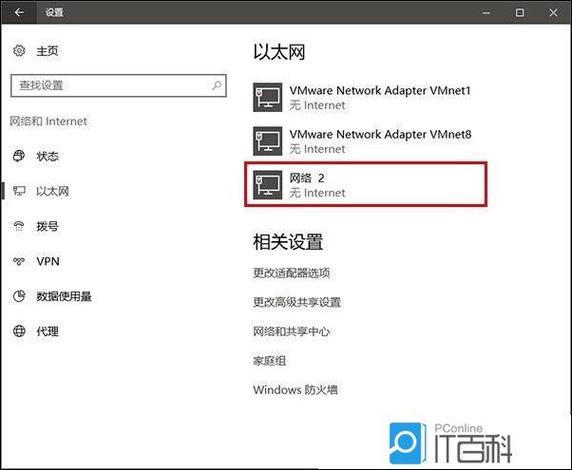
- 先执行
networksetup -setairportpower Wi-Fi off关闭无线网卡,等待 2 秒后执行networksetup -setairportpower Wi-Fi on重新开启,系统会自动尝试连接到上次保存的网络。 - 若需更彻底的重连,可先使用
airport -z清除当前网络缓存,再执行networksetup -setairportpower Wi-Fi off和on,该方法可解决因缓存异常导致的连接失败问题。